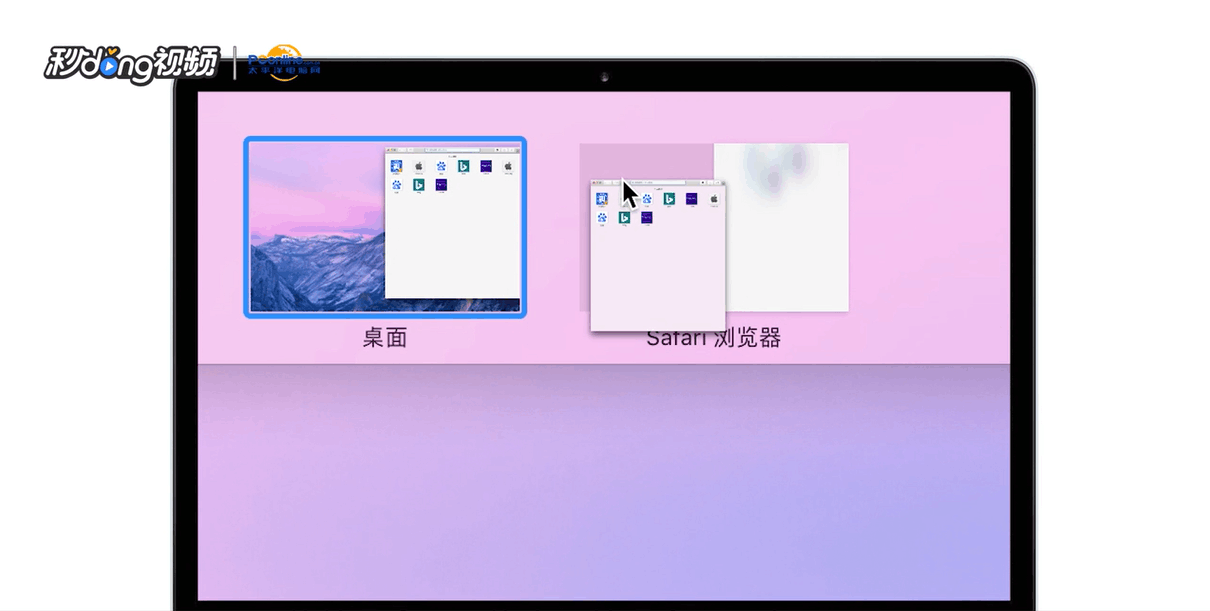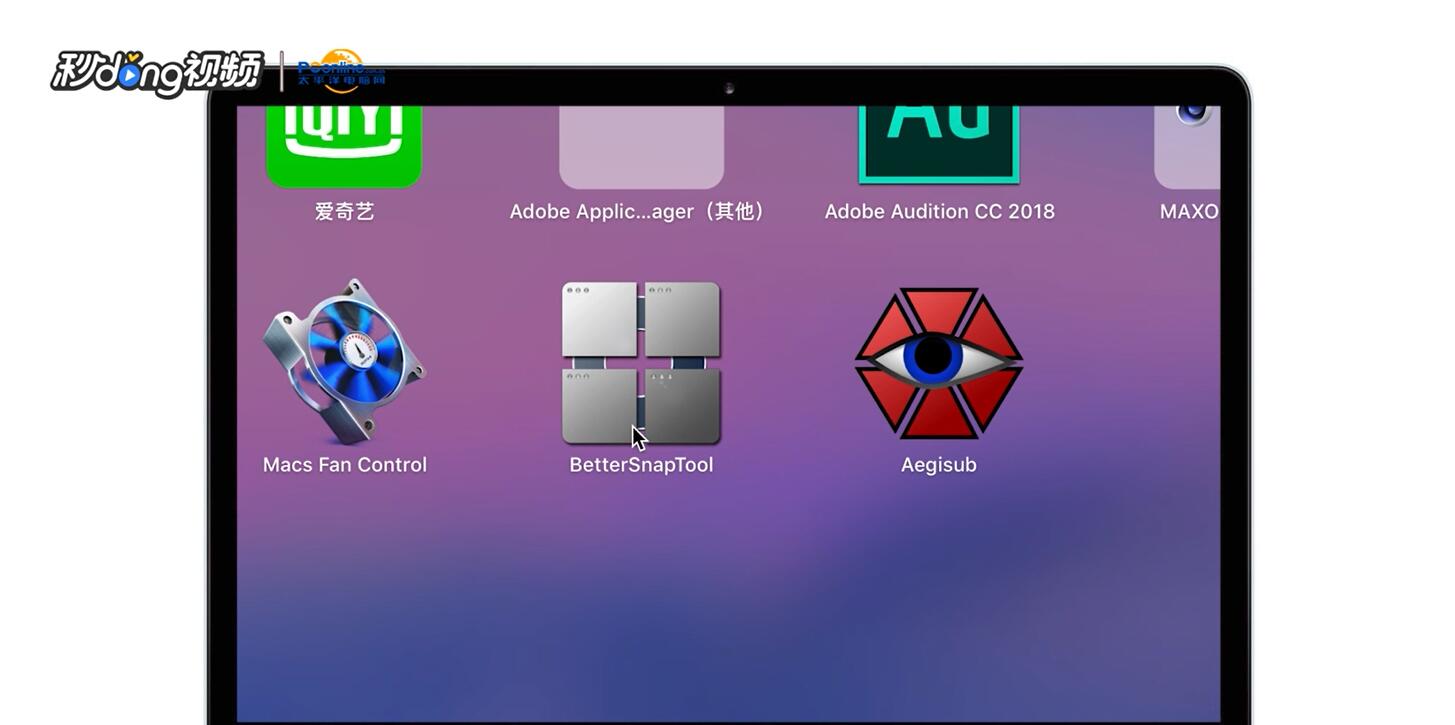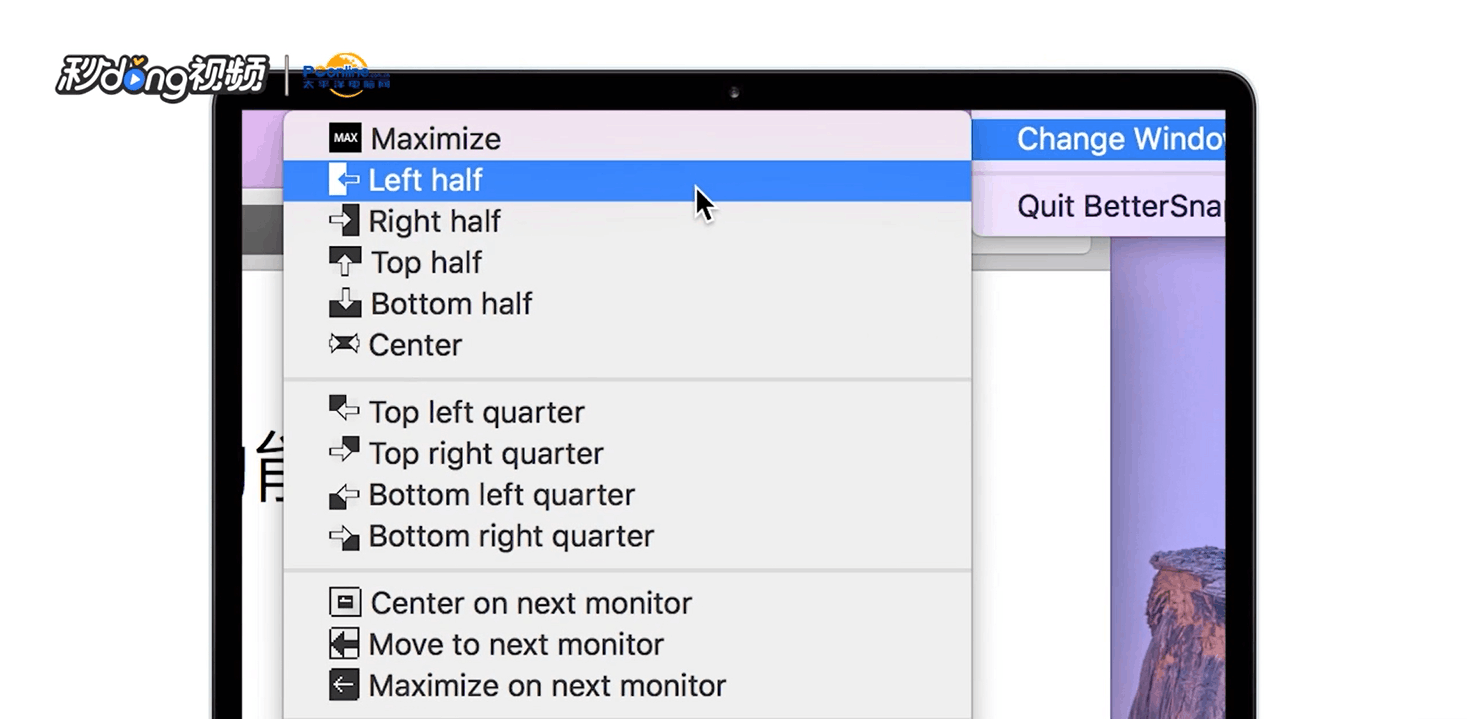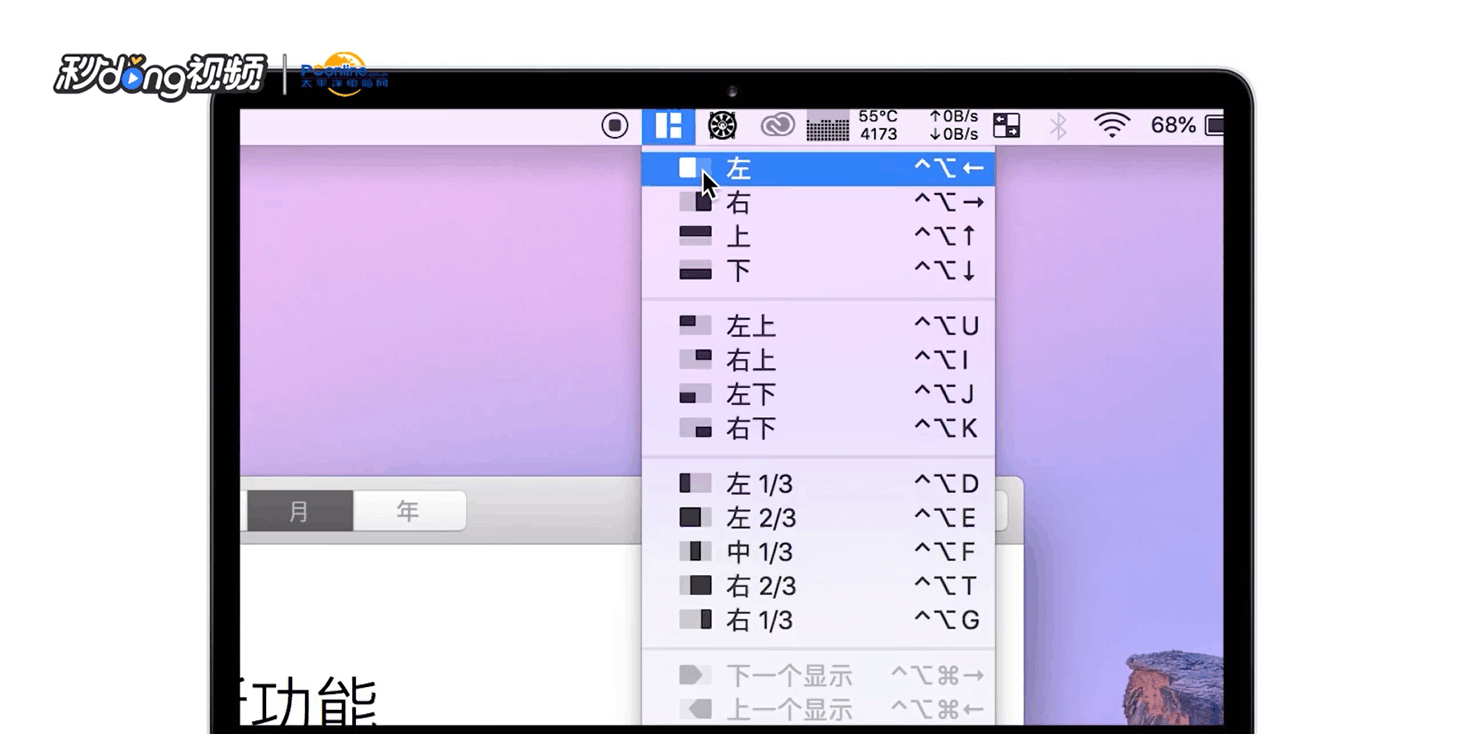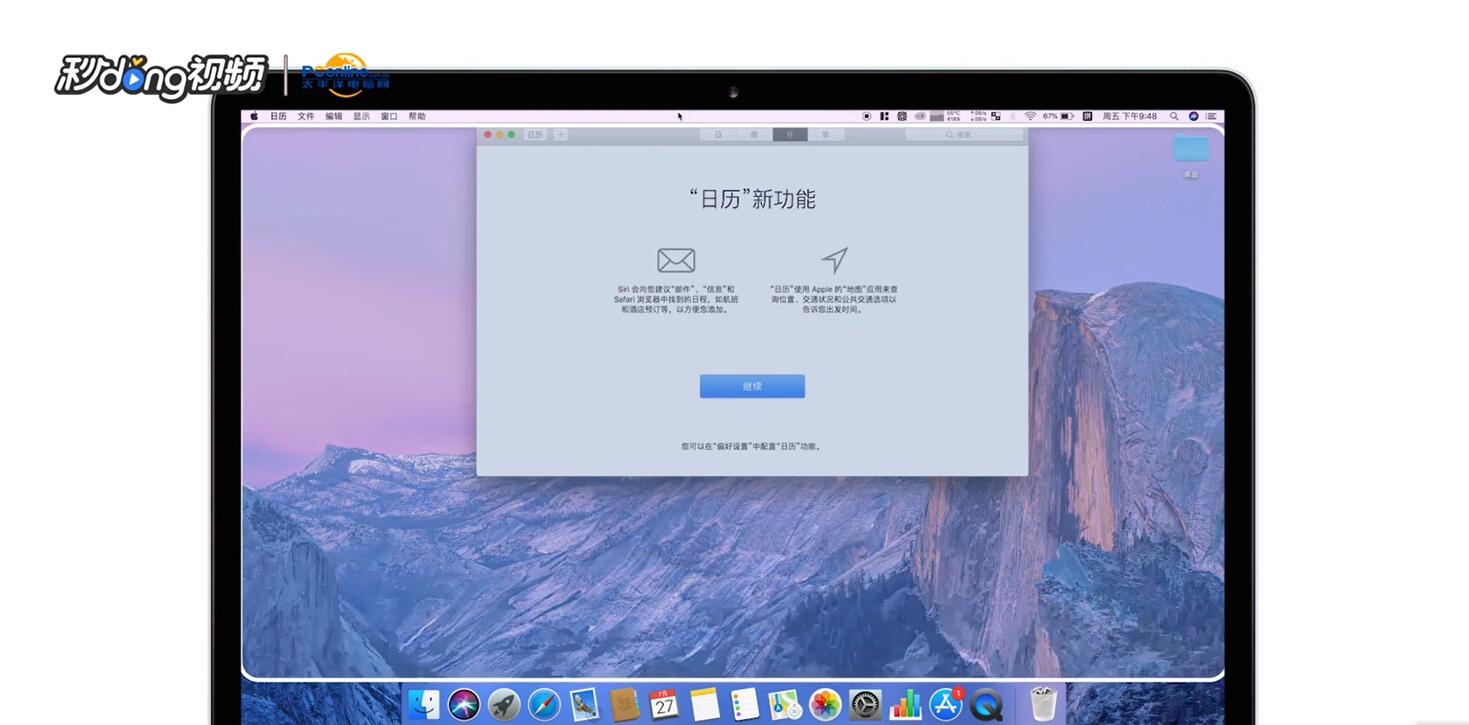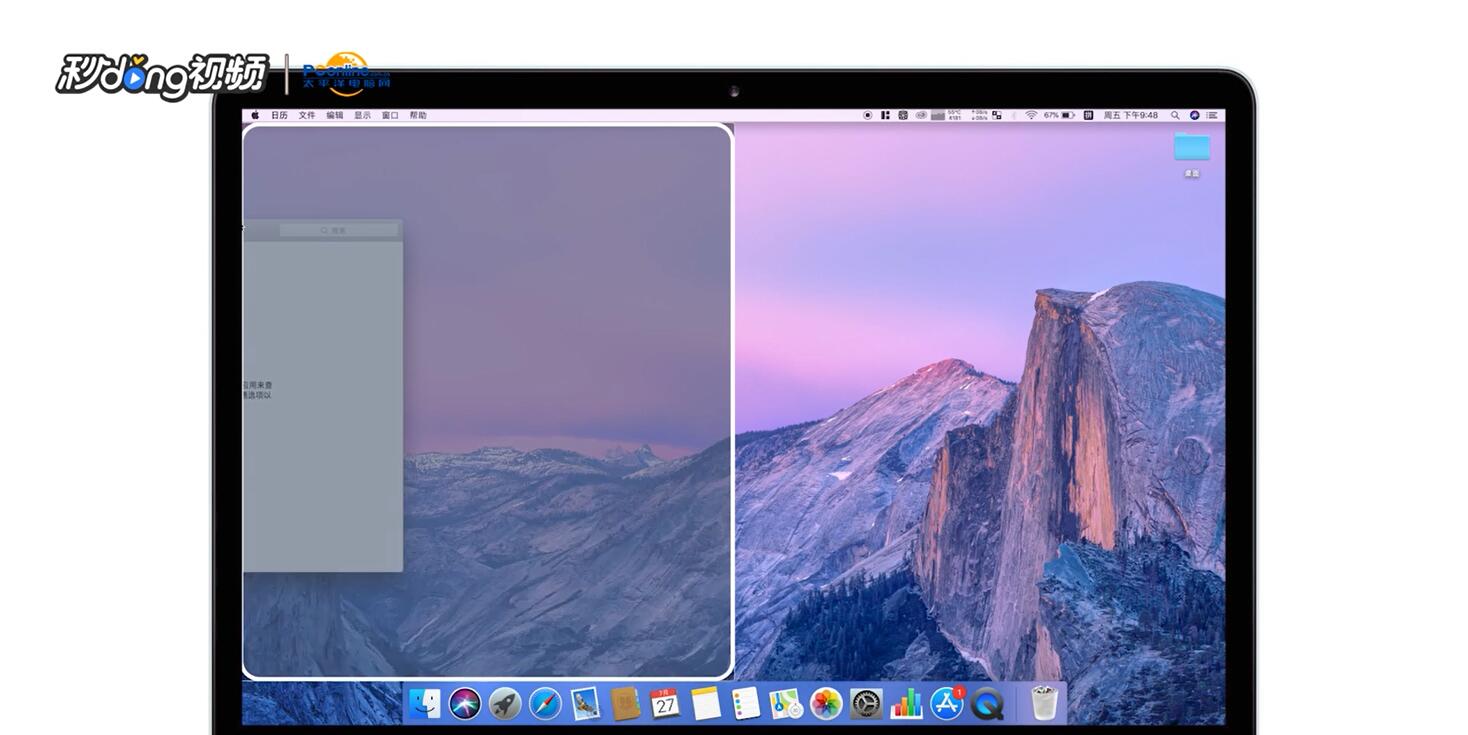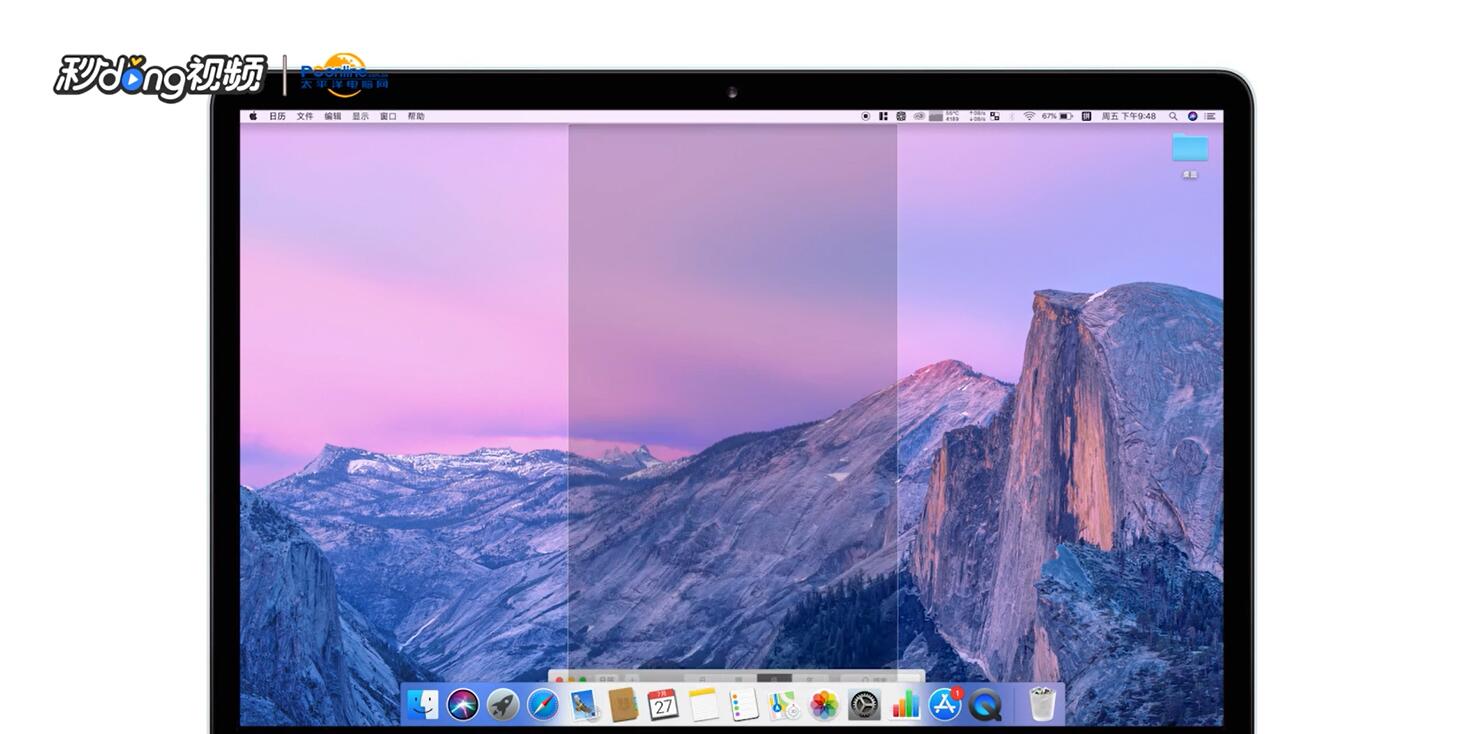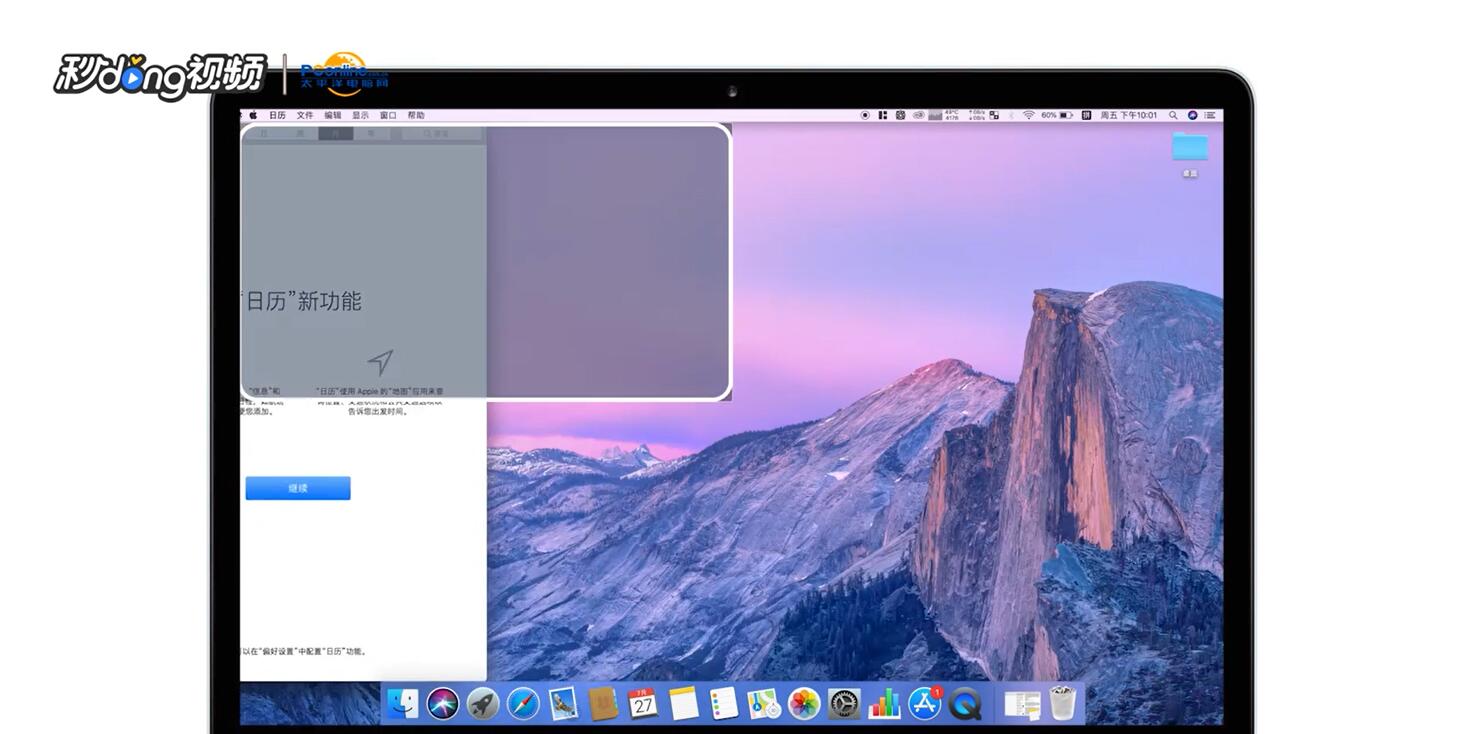macbook如何实现左右分屏操作的四种方法
1、这个方法适合能够占满锾哩菸谷全屏的应用,例如浏览器,先点击其中一个浏览器的绿色按钮,然后打开另外的浏览器APP。接下来在触控板上四指上滑,将第二个页面拖入到第一个页面即可分屏。
2、这个功能是系统自带的,要调整分屏大小拖动两个页面之间的边界线,要退出分屏则点击页面左上角的绿色按钮。这个方法只能在浏览器上面实现,不适合大部分软件。
3、安装图中的better,并且让软件后台运行。
4、点击需要分屏的软件,然后点击桌面上方的图标,选择change开头的选项,选择需要分屏的任务即可。
5、也可以安装magnet,打开一个需要分屏的APP,接着点击菜单上面的按钮,选择类型可以实现当前窗口的分屏调整大小。
6、或者直接打开软件,只需要拖动需要分屏的软件到屏幕菜单顶部就会全屏放大。
7、拖动软件到屏幕左右将会显示调整一半大小。
8、拖动软件到屏幕至下部分将会调整到中心大小位置。
9、拖动到左右的上下角,则会把窗口调整为四分之一的大小。
声明:本网站引用、摘录或转载内容仅供网站访问者交流或参考,不代表本站立场,如存在版权或非法内容,请联系站长删除,联系邮箱:site.kefu@qq.com。
阅读量:57
阅读量:61
阅读量:89
阅读量:95
阅读量:35